Када сам покушавао да се повежем на интернет пре неколико дана, мој Веризон Фиос рутер је почео да приказује наранџасто светло и тада више нисам могао да се повежем на интернет.
Иако је у почетку био фрустрирајући проблем, читање неколико чланака на мрежи и пролажење кроз постове на форуму помогли су ми да решим проблем и да касније направим овај водич корак по корак који ће вам помоћи да решите проблем.
Да бисте решили проблем са наранџастим светлом на вашем Веризон Фиос рутеру, прво проверите свој Етхернет кабл. Затим оставите Веризон Фиос рутер да се охлади и очистите прашину са њега. Затим покушајте да га поново покренете. Ако то не успе, ресетујте га.
Овај водич ће вам помоћи да решите проблем који имате са рутером и помоћи вам да разумете основни узрок проблема како бисте могли да решите сличне проблеме који се појављују у будућности.
Шта значи наранџасто светло Веризон Фиос рутера?


Ако установите да је ваша интернет веза прекинута, проверите да ли је интернет лампица на вашем Веризон Фиос рутеру.
Ако је интернет лампица на рутеру наранџаста или жута, то указује да мрежна веза између вас и вашег интернет провајдера (ИСП) није оптималне снаге.
Срећом, овај проблем можете да решите за неколико минута тако што ћете испробати исправке наведене у наставку.
Проверите Етхернет кабл


Ако сте повезани на рутер преко жичане везе, обавезно проверите Етхернет везу.
Уверите се да је Етхернет кабл чврсто повезан између рутера и вашег уређаја и да је кабл прикључен у исправне портове на оба уређаја.
Такође морате осигурати да нема физичког оштећења Етхернет кабла, као што је хабање или савијање жице.
Ако нађете било какво оштећење кабла, замените га новим. У неким случајевима, можда ћете открити да померање кабла поново успоставља прекинуту везу. Ово указује да је конектор на каблу оштећен и да га треба заменити.
Дозволите да се ваш Веризон Фиос рутер охлади


Као и сваки други електронски уређај, прекомерно загревање није добро за рутер. Ако ваш рутер почне да се загрева, то ће утицати на вашу интернет везу и суочићете се са проблемима као што су прекиди у мрежи, споре брзине мреже и слаб интернет сигнал.
Да бисте решили овај проблем, све што треба да урадите је да пустите рутер да се охлади. Затим га искључите из напајања и резервне батерије у коју је укључен и оставите да се потпуно охлади.
Можете спречити да се то догоди у будућности тако што ћете рутер поставити у простор са добрим протоком ваздуха.
Очистите прашину са вашег Фиос рутера


Слично проблему грејања о коме је горе дискутовано, прашина такође може да изазове неочекиване проблеме са електронским уређајима.
Прашина која се скупља унутар уређаја може да омета хардвер и спречи да уређај ради како је предвиђено.
Уверите се да редовно проверавате рутер на прашину. Можете отворити задњу плочу и сувом крпом очистити прашину са рутера.
Такође, уверите се да је ваш рутер добро постављен у затвореном простору, даље од прозора, како бисте спречили да се прашина и друге физичке нечистоће таложе у њему.
Поново покрените рутер
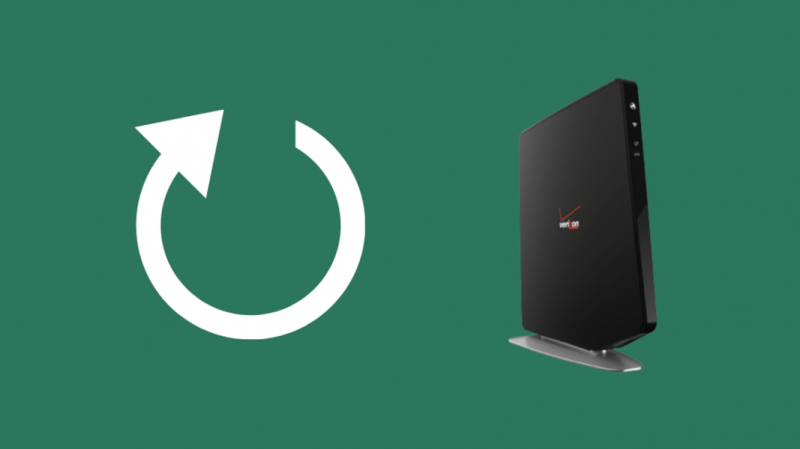
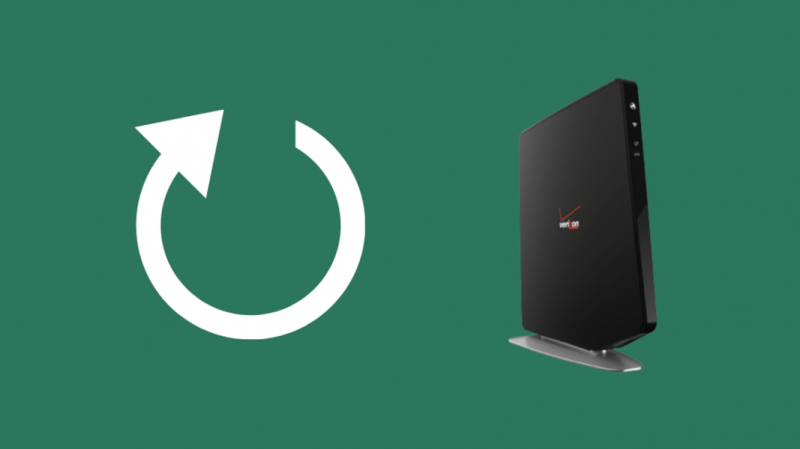
Ако сте некога питали за помоћ у вези са било којим техничким проблемом, велике су шансе да је прво понуђено решење поновно покретање уређаја. Ово решење изгледа веома једноставно, али је прилично ефикасно.
Поновно покретање система вам омогућава да ресетујете меморију уређаја и на тај начин елиминишете сваки штетни код који може да изазове ваше проблеме.
Као и код других уређаја, поновно покретање рутера ће вам помоћи да решите многе проблеме и можда вратите мрежу на оптималне перформансе.
Једноставно искључите рутер из извора напајања, оставите га око 15-20 секунди, а затим га поново укључите у напајање. Ако наранџасто светло постане бело, то значи да сте решили проблем.
Ако је ваш Веризон Фиос рутер почиње да пишти , то је само резервна копија батерије и можете је онемогућити.
Ресетујте свој рутер
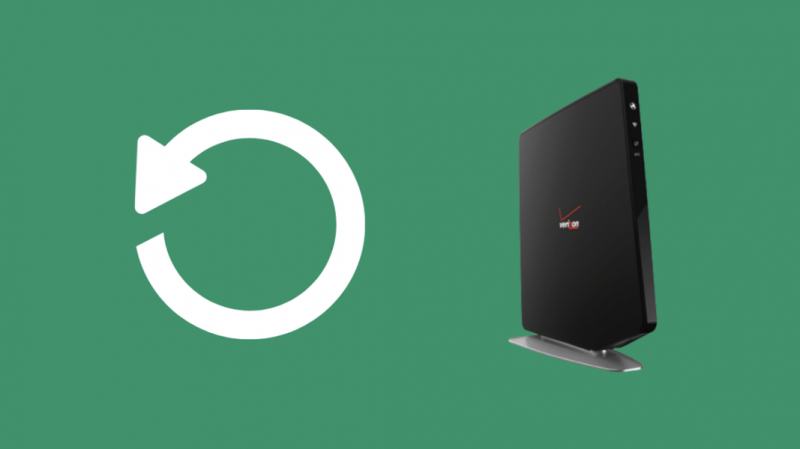
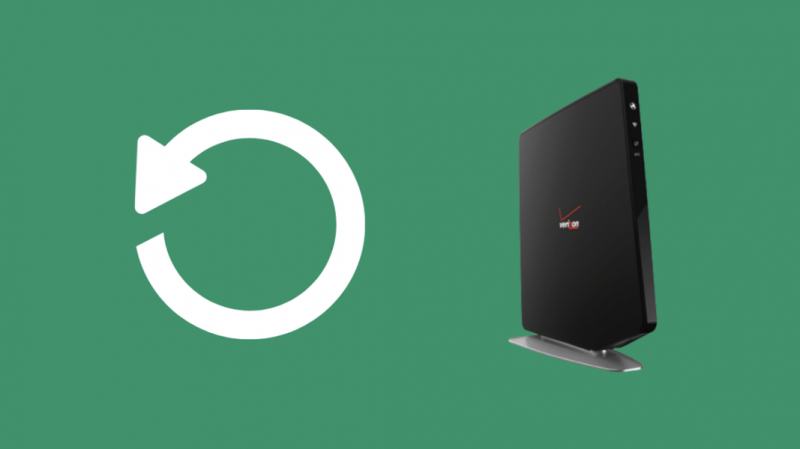
Последња опција коју треба да размотрите је да ресетујете рутер на фабричка подешавања. Ово елиминише све погрешне поставке које сте можда случајно конфигурисали, а које могу узроковати проблеме са мрежним повезивањем.
Међутим, битно је да запамтите да ћете на тај начин изгубити сва сачувана прилагођавања. Зато се побрините да овај корак размотрите тек након што испробате све друге опције.
Да бисте ресетовали рутер, следите ове кораке:
- Пронађите дугме за ресетовање на задњој страни рутера.
- Помоћу спајалице притисните и држите је око 15 секунди док је рутер још увек укључен.
- Када се процес ресетовања у потпуности заврши, рутер ће се аутоматски укључити.
Контактирајте корисничку подршку


Ако ниједна од горе наведених опција није радила за вас, то вероватно значи интерни проблем са вашим рутером. У овом случају, све што можете да урадите је да контактирате Веризонову корисничку подршку.
Обавезно наведите број свог модела и реците им све различите кораке које сте предузели да бисте решили проблем, јер ће им то помоћи да брже дијагностикују ваш проблем и тако пронађу решење за њега што је пре могуће.
Надоградите на нови рутер
Са технологијом која се свакодневно развија, могуће је да је ваш рутер застарео и да више не може да прати ваше дневне потребе мреже.
Ако је ваш рутер стар више од неколико година, велике су шансе да је застарео и да морате да набавите нови да би ваша мрежна веза остала непрекидна.
Последње мисли
Добар савет за одржавање Веризон Фиос рутера је да умотате своје Етхернет каблове у заштитни омотач како бисте заштитили каблове од инсеката, глодара и слично.
Такође је добра пракса да с времена на време прегледате своје каблове и рутер уопште.
Такође сам тестирао Компатибилност рутера Веризон Фиос са Гоогле Нест Ви-Фи и други месх рутери .
Ако сте уморни од свих проблема са којима сте се суочавали на Веризон-у, запамтите то вратите Веризон опрему да бисте избегли невидљиве накнаде.
Такође можете уживати у читању:
- Фиос рутер бело светло: једноставан водич
- Веризон Роутер Ред Глобе: Шта то значи и како то поправити
- Линк/носач наранџасто светло: како да поправите
- Фиос Ви-Фи не ради: како поправити за неколико секунди
- Веризон Фиос рутер који трепери плаво: како да решите проблеме
Често постављана питања
Која светла треба да буду на мом ФИОС рутеру?
Лампица статуса на вашем ФИОС рутеру треба да буде бела да указује на нормалан рад. Трепћуће плаво светло значи да је рутер спреман за упаривање, док стално плаво светло означава да је рутер успешно упарен. Остала светла као што су жута и наранџаста указују на проблем мрежног повезивања.
Која светла треба да буду на Веризон ОНТ-у?
Различита светла на Веризон ОНТ-у су напајање, батерија, грешка, видео, мрежа, ОМИ, ПОТС, веза и 100 Мбпс. Различита стања ових лампица (упаљена, неосветљена или трепћућа) указују на тренутно радно стање ОНТ система.
Шта ради дугме за ресетовање ОНТ-а?
Дугме за ресетовање на вашем Веризон ОНТ-у вам омогућава да укључите модем без потребе да физички искључите кабл за напајање.
